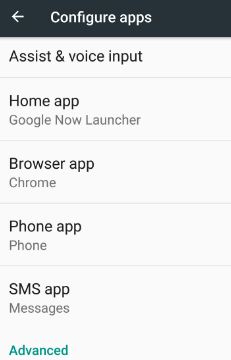Cómo habilitar y usar Game Launcher Galaxy S9 y Galaxy S9 plus
De forma predeterminada, deshabilite el iniciador de juegos en dispositivos Samsung galaxy S9 y galaxy S9 plus Oreo. Aquí tienes una guía completa para habilitar y usar el lanzador de juegos Galaxy S9 y Galaxy S9 plus. Esta Samsung S9 y la aplicación de lanzamiento de juegos galaxy S9 plus es muy útil a quien le encanta jugar.
Puede configurar el iniciador de juegos en Galaxy S9 en la configuración de funciones avanzadas. Algunos de los Los usuarios de AT&T informaron que el iniciador de juegos no está habilitado en Samsung galaxy S9 plus. ¿Se ha enfrentado a este tipo de problema en su galaxy S9 + y S9? Siga el proceso paso a paso que se indica a continuación para habilitar y usar Game launcher galaxy S9 y galaxy S9 plus.
Puede que te guste esto:
Cómo cambiar el estilo y el color del reloj AOD en Samsung galaxy S9 y S9 Plus
Cómo cambiar la ubicación de almacenamiento a la tarjeta SD en Galaxy S9 y S9 Plus
Cómo habilitar y usar Game Launcher Galaxy S9 y Galaxy S9 plus Oreo

Paso 1: Ir ajustes o desliza hacia abajo el panel de notificaciones y toca Icono de engranaje de configuración
Paso 2: Toque en Características avanzadas
Paso 3: Toque en Lanzador de juegos
Puedes administrar funciones útiles mientras juegas en galaxy S9 y S9 plus. De forma predeterminada, desactive el botón de alternancia del iniciador de juegos en su galaxy S9 y otros dispositivos.
Paso 4: Encender Botón de alternancia del lanzador de juegos
Puede ver la pantalla emergente de Agregar a la pantalla de inicio
Paso 5: Toque en Añadir automáticamente
El iniciador de juegos configura automáticamente todos tus juegos en un solo lugar y proporciona funciones adicionales que son útiles para jugar.
Paso 6: Ahora abre el cajón de la aplicación galaxy S9 y toca Lanzador de juegos
Ahora siga las instrucciones en pantalla para configurar Game Launcher en dispositivos Galaxy S9 y Galaxy S9 más Oreo.
Paso 7: Ahora tu puedes ver Configuración del iniciador de juegos en tu galaxy S9
Aquí puede ver varias configuraciones del iniciador de juegos, como juego mudo, ahorra energía y más. Todos los juegos instalados se mostrarán en la aplicación de inicio de juegos. Ver también juegos jugados y videos grabados en la configuración de mis juegos.
Habilitar / deshabilitar las notificaciones de aplicaciones desde Game Launcher en galaxy S9 y S9 plus
Paso 1: Abra el cajón de la aplicación y toque Lanzador de juegos
Paso 2: Toque en Tres puntos verticales (Menú) en la esquina superior derecha
Aquí puedes agregar un juego y vea la configuración del iniciador de juegos en galaxy S9 y S9 plus.
Paso 3: Seleccione Configuraciones
Por defecto habilitar notificaciones de aplicaciones lanzador de juegos en Samsung galaxy S9 y S9 plus.
Paso 4: apagar botón de alternancia de notificación de la aplicación si no puede recibir la notificación
También puede ver la opción de información de marketing para el lanzador de juegos.
En particular configuraciones de juego, puedes ver varias opciones que incluyen sin alertas durante el juego, bloqueo del botón de inicio con presión fuerte, bloqueo táctil de borde y opciones de bloqueo automático de brillo. Mientras no activar alertas durante el juego en S9, La mayoría de las alertas, excepto las llamadas entrantes serán bloqueadas y La llave Bixby no funcionará en galaxy S9 y S9 plus.
Y eso es.Espero que este artículo sea útil para habilitar y usar Game launcher galaxy S9 y galaxy S9 plus. Si tiene algún tipo de problema, infórmenos en el cuadro de comentarios a continuación. Quédese y conéctese con nosotros para el último galaxy S9 y Consejos S9 Plus.